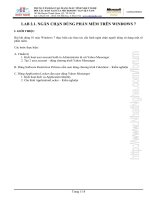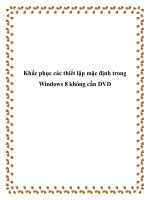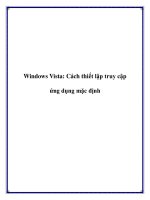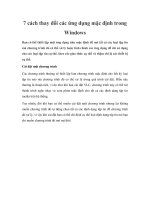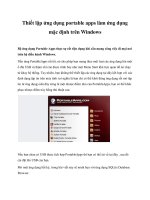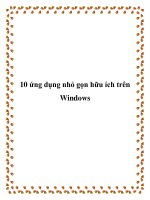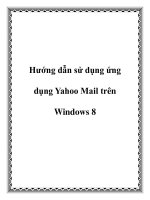Thiết lập ứng dụng portable apps làm ứng dụng mặc định trên Windows pot
Bạn đang xem bản rút gọn của tài liệu. Xem và tải ngay bản đầy đủ của tài liệu tại đây (187.05 KB, 3 trang )
Thiết lập ứng dụng portable apps làm ứng dụng
mặc định trên Windows
Bộ ứng dụng Portable Apps thực sự rất tiện dụng khi cần mang công việc đi mọi nơi
trên hệ điều hành Windows.
Nền tảng PortableApps rất tốt, nó cho phép bạn mang theo một loạt các ứng dụng lên một
ổ đĩa USB và thậm chí còn được trình bày như một Menu Start khá trực quan để nó chạy
từ khay hệ thống. Tuy nhiên, bạn không thể thiết lập các ứng dụng tại đây kết hợp với các
định dạng tập tin trên máy tính (có nghĩa là bạn chỉ có thể khởi động ứng dụng rồi mở tập
tin từ ứng dụng) nên đây cũng là một nhược điểm nhỏ của PortableApps, bạn có thể khắc
phục nhược điểm này bằng thủ thuật sau:
Nếu bạn chưa có USB được tích hợp PortableApps thì bạn có thể tải về tại đây , sau đó
cài đặt lên USB của bạn.
Mở một ứng dụng bất kỳ, trong bài viết này sẽ minh họa với ứng dụng SQLite Database
Browser.
Sau khi khởi chạy ứng dụng hoàn tất, bạn bấm phải chuột vào biểu tượng của
PortableApps trên khay hệ thống và chọn theo đường dẫn:Preferences/Edit Configuation
ini File.
Cửa sổ chỉnh sửa tập tin ini sẽ hiện ra bằng ứng dụng Notepad của Windows. Tại đây bạn
có thể thêm các định dạng tập tin nào sẽ đi kèm với các ứng dụng nào có trên USB. Ví dụ
để thiết lập các tập tin MP3 sẽ tự chạy với ứng dụng VLC Portable thì bạn thêm vào câu
lệnh sau:mp3= \VLCPortable\VLCPortable.exe
Làm tương tự cho các tập tin còn lại với các ứng dụng tương ứng,
Chúc bạn thành công!